このページでは、Illustrator(イラレ)で花筏文様(花筏紋)のパターンを作る方法の一例を紹介します。
花筏の作り方
「流水を作る」の「付属するパーツを作る」までをする
ベースとなる流水を作ります。ただし、フレームは残しておきます。
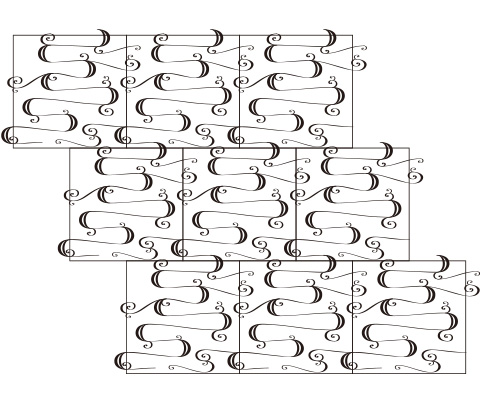
筏のパーツを作る
[直線ツール]で少し太めの横線を描きます。線端は「円型線端」にします。
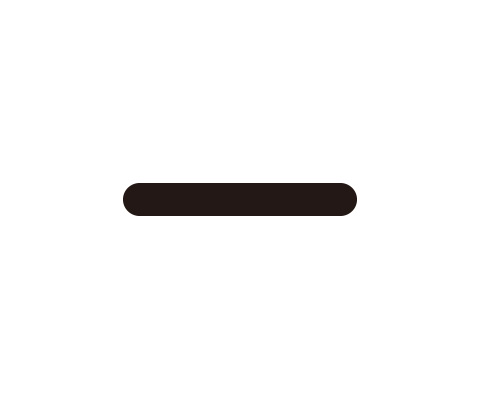
アウトライン化し、塗りは白、線は黒にします。
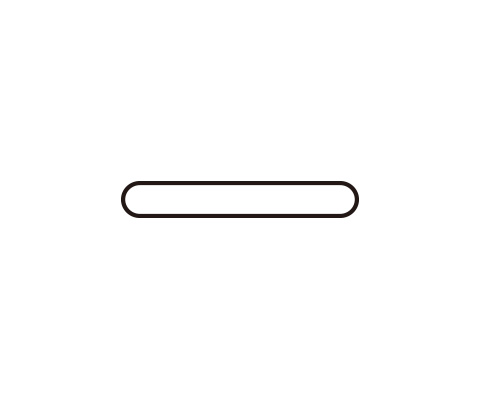
[楕円形ツール]で右端に円を描き、丸太の断面を表現します。また、円の左半分をコピーし、丸太を縛る縄を描きます。
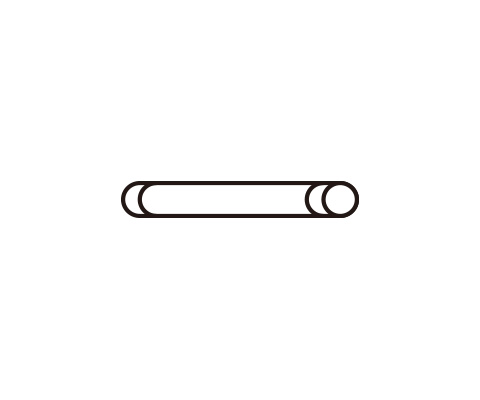
縦方向にコピーし、3つ並べたうえで、シアーを適用します。これで、筏のパーツは完成です。
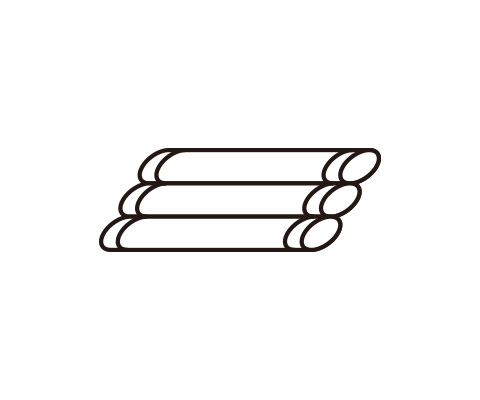
桜の花びらのパーツを作る
桜の花びらは、5枚揃ったものと、1枚だけのものを用意します。5枚揃ったものの作り方は、「桜を作る(1)」をご覧ください。
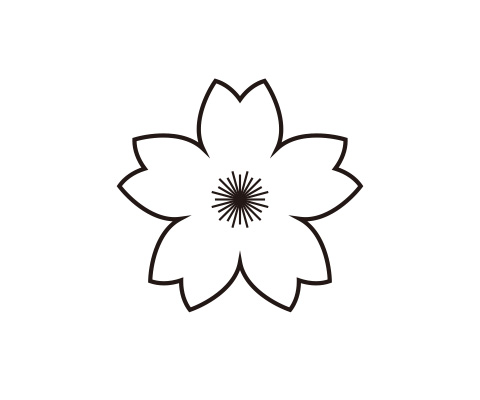
1枚だけのものは、「桜を作る」(1)を少しアレンジします。
まず、「桜を作る(1)」の「花びらを描く」までをしたうえで、花びらの左半分以外のパーツを削除します。
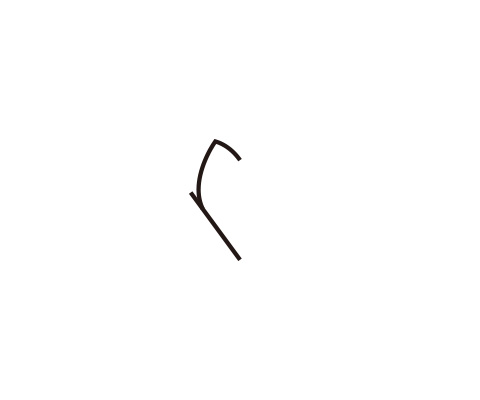
直線のパスの先端を花びらのパスの先端に合わせたうえで、連結して1つのパスにします。
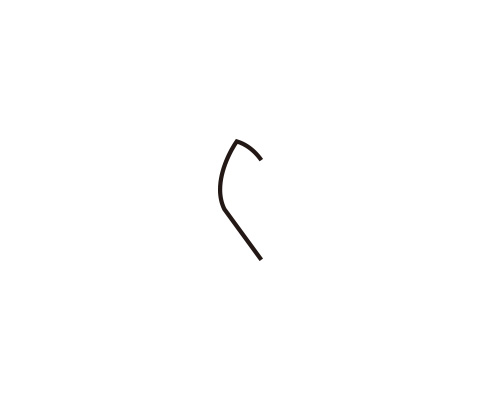
連結した部分のアンカーポイントを、スムーズポイントに切り替え、花びらに少し丸みを持たせます。
あとは、反転コピーしたうえで、全体を1つのパスにまとめれば、花びらのパーツの完成です。
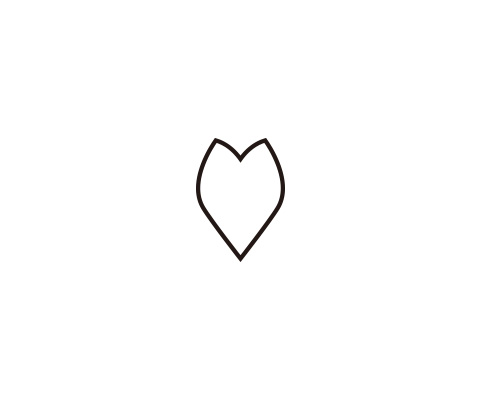
パーツを並べる
作成した筏と花びらのパーツを流水の上に散りばめます。散りばめたら、外側のフレームを削除します。
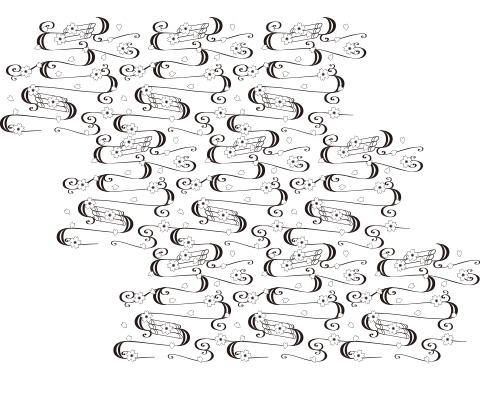
スウォッチに登録する
[長方形ツール]で繰り返しとなる部分を囲んだ透明な長方形を描きます。この長方形を最背面に移動したうえで、すべてのパーツを選択し、[スウォッチ]パネルにドラッグして、スウォッチに登録すれば完成です。
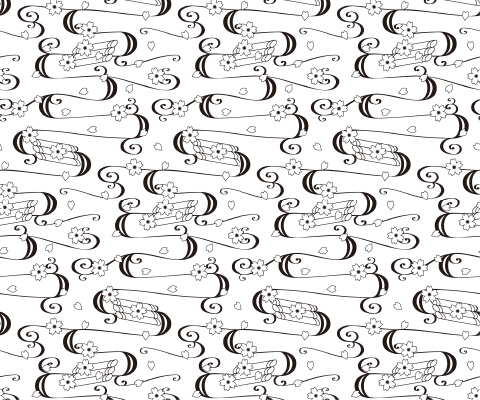
より詳しくは…
フリー素材として、ここで作ったIllustratorのデータ(CS6のaiファイル)をダウンロードいただけます。利用にあたっては、フリー素材の利用についてをご一読ください。
このページで紹介した文様のより詳しい工程やその他の和柄の作り方については、kindleで紹介しています。是非ご覧ください。
和柄を作成する際に参照しました。多くの和柄や中国伝統の文様が紹介されています。
有職文様を作成する際にはこちらも参照しました。有職文様のカラー写真が多数掲載されています。
有職文様に関して詳しく解説されており、図版だけでなく史料も掲載されています。






